PPT图片怎么制作长条分割排版?
来源:网络收集 点击: 时间:2024-06-21首先启之暗动PPT2010,执行插入-图片命令,插入一张事先准备好的背景图片。
 2/6
2/6选择图片,执行onekey-ok神框命令,从下拉菜单中选择图片分割选项,设置参数为1 20,按回车键进行分割。
 3/6
3/6执行ctrl+a组合键全选,执行格式-图片边框命令,设置为白色,粗细为1.5磅,设置为虚线。
 4/6
4/6执行图片效果-柔化边缘-1磅命令,接着执行映像命令,选择映像趣趣丽变体中的第一个。
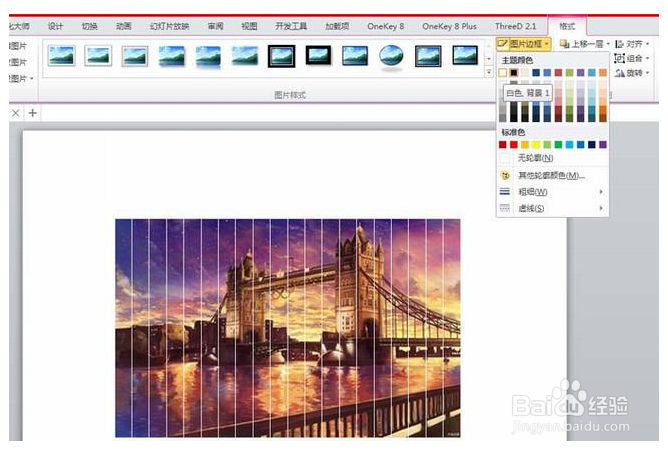 5/6
5/6右键单击页面从下拉菜单中选择设置背景格式选项,将背景设置为黑色,查看效果变化。
 6/6
6/6执行ctrl+a组合键全选,执行onekey-ok神框,选择泰伟高宽递进选项,设置参数为0.01 0,回车后播放查看效果。

 总结1/1
总结1/11、首先启动PPT2010,执行插入-图片命令,插入一张事先准备好的背景图片。
2、选择图片,执行onekey-ok神框命令,从下拉菜单中选择图片分割选项,设置参数为1 20,按回车键进行分割。
3、执行ctrl+a组合键全选,执行格式-图片边框命令,设置为白色,粗细为1.5磅,设置为虚线。
4、执行图片效果-柔化边缘-1磅命令,接着执行映像命令,选择映像变体中的第一个。
5、右键单击页面从下拉菜单中选择设置背景格式选项,将背景设置为黑色,查看效果变化。
6、执行ctrl+a组合键全选,执行onekey-ok神框,选择高宽递进选项,设置参数为0.01 0,回车后播放查看效果。
注意事项点个赞吧!
电脑PPT版权声明:
1、本文系转载,版权归原作者所有,旨在传递信息,不代表看本站的观点和立场。
2、本站仅提供信息发布平台,不承担相关法律责任。
3、若侵犯您的版权或隐私,请联系本站管理员删除。
4、文章链接:http://www.1haoku.cn/art_912702.html
 订阅
订阅